Индекс на производителността на Windows - Как да го разберете и увеличите на вашия компютър

- 1272
- 327
- Johnathan Wilderman
Индексът на производителността е индикатор за производителност на Windows въз основа на ефективността на важни компоненти на компютър. Този номер показва колко добре работи устройството и може да предложи какво трябва да се направи, за да се ускори работата.

Индексът на производителността на Windows съществува, така че потребителят да може наистина да оцени възможностите на своя компютър
Скоростта на работа е това, от което повечето потребители се интересуват. Всеки иска системата да реагира бързо на процесите, без неизправности и проблеми. Нека разберем как да разгледаме индекса на производителността на Windows 10 и предишните версии на тази система и какви мерки могат да бъдат предприети за подобряване на този индикатор.
Как да разберете индекса на производителността на различни версии на Windows?
Като начало си струва да изясним, че подобна концепция не се е появила веднага, но като се започне от Vista, но в противен случай тя се реализира в различни версии на Windows. Ако информацията беше лесна за намиране в седмата и осмата версия, тогава в следващия софтуер тя беше скрита още повече и просто не виждайте данните.
Ние предлагаме да започнем да откриваме пътя към индекса на ефективността и след това да решим какво да правим с него.
Научаваме за производителността в Windows Vista, 7, 8
В тези версии за предоставяне на пътя към оценка е лесно да се намери - просто щракнете върху правилния ключ на мишката в иконата „Моят компютър“, изберете „Свойства“ и намерете линията „Оценка“.
Какво означава това число и въз основа на кои параметри се формират?
Коефициентът включва обща оценка на такива компоненти:
- процесор.
- Рам.
- Графични данни.
- Дискова подсистема.
Всяка от точките се оценява, въз основа на който се показва общият индикатор за изпълнение.
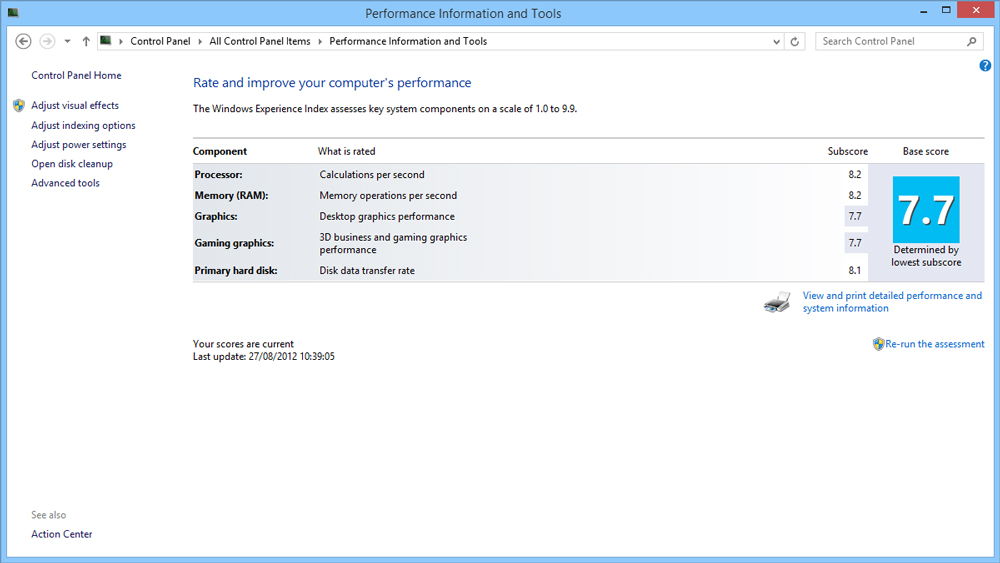
Максималната оценка може да бъде както следва:
- 9 - На Vista.
- 9 - На Windows 7.
- 9 - На Windows 8 и по -горе.
Когато оценката е ниска и скоростта не е отгоре, можете да разберете защо. Натиснете индекса на производителността на Windows и ще видите пълна информация за това колко точки всеки компонент от получения компютър.
Освен това, в същото меню ще разберете кои компоненти трябва да подобрите или замените, така че устройството да работи по -бързо. Но, разбира се, можете частично да направите без него - по този въпрос ще се спрем.
Как да разберете индекса на производителността на други версии на Windows?
За да видите оценката на вашия компютър в Windows 8.1, следвайте следното:
- Отворете папката C :.
- Изберете производителност, тогава - WinSat/Datastore.
- В последната папка намерете файл, в който има фрази фрази.Оценяване.
- Ако има няколко такива документа, изберете този, който е създаден по -късно от всички.
- Отворете файла - той трябва да се зареди чрез браузъра.
- Потърсете текста между заглавията на WinSPR.
Линиите алтернативно прехвърлят данни за обща производителност, RAM, процесор, графика, диск и други, по -малко важни данни.
Алтернативни методи
Повече оценка на производителността на Windows 8.1 се вижда през командния ред - щракнете върху бутона "Стартиране" и го стартирайте с правата на администратора. След това въведете get-ciminstance-classname win32_winsat и ще се появите пред вас.
Ако компютърът не е извършил преди това скоростта на скоростта, влезте в официалния или „WinSat Formal -V“ в командира - вторият отбор ще пусне по -подробен анализ.
Е, ако не ви харесва тази опция, можете да изтеглите отделно приложение - например, индексът за опит на chrispc win или wsat. Те по правило са безплатни и не изискват допълнителна инсталация на партньорски програми от вас, не се уморяват да рекламират.
Как да видите индекса на производителността на Windows 10
Ако имате най -новата версия на сигурността, можете отново да използвате отделни помощни програми, за да оцените производителността - например инструмента Winaero Wei.
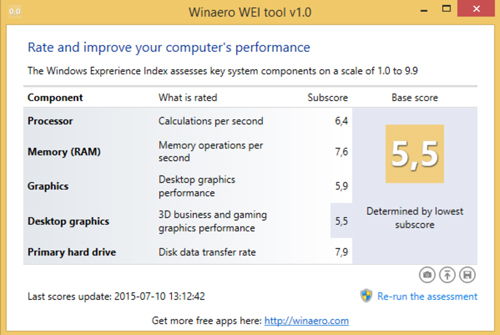
Или погледнете информацията като тази:
- Кликнете върху „Стартирайте“ с правилния клавиш на мишката и стартирайте командния ред с правата на администратора.
- Въведете официалната/ рестартиране на Clean Command.
- След това ще стартира процесът на оценка на компонентите - изчакайте завършването и затворете прозореца на програмата.
- Вървете по пътя c:/windows/изпълнение.
- След това, отворете WinSat, Datastore.
- Намерете документ с официална комбинация.Оценка (скорошно).Winsat.XML - Изберете най -новия документ.
- Отворете файла.
- Ще научите оценки от текста между заглавията на WINSPR - те ще бъдат в същия ред, както при разглеждане на версия 8.1.
Да предположим, че сте научили как да проверите индекса на производителността на Windows 10 и разбрахте, че е доста лошо.
Какво да правя? На първо място, самата система показва кои компоненти инхибират работата на системата. Ако ви се стори, че графикът не работи много добре и според оценките той изостава от останалите показатели, това със сигурност ще ви убеди, че е време да промените този компонент.
Но, трябва да се опитате да ускорите компютъра си и без да заменяте детайлите малко.
Как да увеличите индекса на производителността на Windows 7 и други версии на системата?
Предлагаме ви няколко доказани метода, които вероятно няма да направят компютъра много по -бърз, но ще ви помогнат да оптимизирате работата му до известна степен.
Опитайте следните методи:
- Компютърно почистване. Понякога компютърът започва да работи бавно, просто поради факта, че много прах се е натрупал на вентилатора, той започна да се върти по -лошо, процесорът се загрява и в резултат на това има замръзване и спиране. Такива ситуации се случват често и почистването на всички части изисква почистване. Затова не забравяйте да почистите системния блок или лаптопа поне няколко пъти в годината.
- Корекция на грешки в диска и дефрагментация. Това също е един вид начин за възстановяване на реда, отвътре отвътре. Проверката на диск С ще помогне за идентифициране на проблеми, след което системата ще ги елиминира. Освен това, втората процедура е сгъването на информация на рафтовете, така че компютърът да е по -добре ориентиран във вашите заявки и да не се напръска да търси данни. Обърнете внимание, че тези две процедури също трябва да стартират няколко пъти годишно.
- Инсталиране на специални програми. Auslogics Bootspeed и Ccleaner приложенията са чудесен начин за контрол на състоянието на PC. Да, те най -често се плащат, но определено струват парите си. Самите такива комунални услуги ще почистят всичко, те могат да преминат през цялата система или отделен диск или папка. Те търсят опции за ускоряване на работата, проверяват дисковете за грешки, също са в състояние да извършат дефрагментация и да ускорят интернет. Те ще могат да дават съвети как да увеличат производителността. Но бъдете внимателни и анализирайте изреченията си - не всички промени са лесни за осъществяване, а някои изобщо не трябва да се опитват.
- Меню за почистване на автоматично зареждане. Почти всяка програма се стреми да се включи в момента веднага след зареждането на Windows и колкото повече компоненти в натоварването на шината, толкова по -лошо се превръща в процесора и RAM. Не забравяйте да проверите този раздел на системата и да изтриете всички ненужни процеси от нея или да поведете този случай на една от горните програми.
- Винаги актуализирайте драйверите, проверете компютъра за вируси.

Сега знаете как да увеличите индекса за производителност на Windows 7, 8 и 10. Самата концепция за индекса е наистина полезен инструмент, за който всеки потребител трябва да знае. Можем да заключим, че с помощта на него можете да разберете своевременно дали трябва да промените процесора или да увеличите количеството RAM RAM. И все пак, винаги се опитвайте да ускорите компютъра, описан от импровизирани средства, така че да служи възможно най -дълго.

